طريقتان لوضع نغمات على iPhone مع / بدون iTunes
نريد جميعًا تخصيص iPhone الخاص بنا من خلال وضع طابعنا الفريد عليه. يتم تخصيص الهاتف الذكي بشكل مختلف. بالنسبة للبعض ، من الضروري وضع الهاتف داخل غطاء مصمم جيدًا. ومع ذلك ، فإن إحدى طرق تخصيص جهاز iPhone الخاص بك هي من خلال نغمات الرنين. هناك الكثير من نغمات الرنين الافتراضية الجذابة ، لكننا ما زلنا نفضل استخدام أغنيتنا المفضلة كنغمة رنين. عادةً ما تتم إضافة نغمات الرنين على iPhone من خلال iTunes. ومع ذلك ، يجب علينا أيضًا استكشاف كيفية وضع نغمات الرنين على iPhone دون استخدام iTunes.
يعتبر iTunes ، بشكل عام ، تطبيقًا ممتازًا لتحميل وتنزيل المعلومات من iPhone. ومع ذلك ، هناك بعض القيود على بعض iTunes. لحسن الحظ ، هناك الكثير من البدائل القابلة للتطبيق لنقل الملفات بدون iTunes خاصة من حيث نغمات الرنين. دعنا نتعمق في معرفة المزيد حول كيفية إضافة نغمات رنين إلى iPhone من الكمبيوتر.
الجزء 1: كيفية إضافة نغمات إلى iPhone بدون iTunes؟
إذا كنت ترغب في إضافة نغمة رنين إلى iPhone بدون iTunes ، فنحن نوصي بشدة باستخدام DrFoneTool – مدير الهاتف (iOS). البرنامج هو النظام الأساسي المثالي الذي تحتاجه لإضافة نغمات أو تغييرها بدون iTunes. حتى أن بعض المستخدمين أشادوا بـ DrFoneTool ووصفوه بأنه بديل عملي لـ iTunes. DrFoneTool – مدير الهاتف (iOS) هو نظام قوي مقدم بواجهة مستخدم سهلة الاستخدام. يستغرق إكمال أي معاملة ، سواء كان ذلك استعادة البيانات أو النسخ الاحتياطي للبيانات ، ثوانٍ ، وهو مثالي لتغيير نغمات الرنين وإنشائها وإضافتها دون استخدام iTunes. وهو متوافق مع أجهزة iOS و Android.

DrFoneTool – مدير الهاتف (iOS)
أضف نغمات رنين إلى iPhone / iPad / iPod بدون iTunes
- نقل وإدارة وتصدير / استيراد الموسيقى والصور ومقاطع الفيديو وجهات الاتصال والرسائل القصيرة والتطبيقات وما إلى ذلك.
- قم بعمل نسخة احتياطية من الموسيقى والصور ومقاطع الفيديو وجهات الاتصال والرسائل القصيرة والتطبيقات وما إلى ذلك على جهاز الكمبيوتر واستعادتها بسهولة.
- انقل الموسيقى والصور ومقاطع الفيديو وجهات الاتصال والرسائل وما إلى ذلك من هاتف ذكي إلى آخر.
- نقل ملفات الوسائط بين أجهزة iOS و iTunes.
- متوافق تمامًا مع iOS 7 و iOS 8 و iOS 9 و iOS 10 و iOS 11 و iPod.
كيفية نقل نغمات الرنين إلى iPhone باستخدام DrFoneTool؟
سنناقش هنا كيف يمكنك نقل نغمات الرنين إلى iPhone باستخدام أداة DrFoneTool – مدير الهاتف (iOS) إذا كان لديك بالفعل نغمات رنين محفوظة أو قمت بتنزيلها على جهاز الكمبيوتر الخاص بك. ستمكنك الخطوات التالية من الوصول إلى موسيقى النغمات المفضلة لديك من جهاز iPhone الخاص بك أيضًا.
الخطوة 1 – قم بتثبيت DrFoneTool على جهاز كمبيوتر يعمل بنظام Windows واختر نقل. قم بتوصيل جهاز iOS الخاص بك بجهاز الكمبيوتر ، وانتظر حتى يظهر جهازك في نافذة النقل.

الخطوة 2 – انقر على الشريط الجانبي ‘الموسيقى’ وانقر على أيقونة نغمات الرنين.

إذا كان لديك ملف نغمة الرنين بالفعل على جهاز الكمبيوتر الخاص بك ، فاختر ‘إضافة’ لتحديد ‘إضافة ملف’ أو ‘إضافة مجلد’ لإضافة نغمة (نغمات) الرنين إلى جهاز iPhone الخاص بك.

كيف تصنع نغمات على الايفون؟
هناك المزيد من المفاجأة ، من حيث نغمات الرنين المخصصة. نعم ، أنت على حق ، يمكنك إنشاء نغماتك وتخصيصها وفقًا لمتطلباتك. وبالتالي ، بمساعدة هذه الأداة الرائعة ، يمكنك بسهولة وفعالية إنشاء نغمات رنين بنفسك. ما عليك سوى اتباع الخطوات المذكورة هنا:
الخطوة 1: تحتاج أولاً إلى فتح DrFoneTool – مدير الهاتف (iOS)> وإجراء اتصال بين جهازك والنظام ،> هناك قم بزيارة قسم الموسيقى ، ثم في نافذة الموسيقى ستجد جميع ملفات الموسيقى المدرجة متاحة في الجهاز. بعد ذلك انقر على أيقونة Ringtone Maker.

بدلاً من ذلك ، يمكنك النقر بزر الماوس الأيمن فوق الأغنية المحددة لاختيار صانع النغمات ، كما هو مذكور في الصورة

الخطوة 2: بمجرد تحميل الأغنية المحددة على الأداة ، يمكنك إجراء الإعدادات الضرورية من حيث وقت انتهاء وقت البدء ، والإيقاف المؤقت ، والاختبار ، وما إلى ذلك. بعد ذلك ، قم بمراجعة نغمة الرنين بالنقر فوق Ringtone Audition. نغمة الرنين الخاصة بك جاهزة ، ما عليك سوى الانتقال وحفظها على جهاز iPhone / جهاز الكمبيوتر الخاص بك وتطبيق نغمة رنين المكالمة للاستمتاع بها كلما تلقيت أي مكالمة

إذا اخترت حفظ إلى الجهاز ، فسيتم حفظ القطعة الموسيقية التي تم إنشاؤها على جهاز iPhone الخاص بك مباشرةً. يمكنك الوصول إليها في أي وقت.
الخطوة 3: بعد إنشاء نغمة الرنين ، ستكون خطوتك التالية هي ضبط هذه النغمة كنغمة رنين لجهازك ، ثم انتقل إلى الإعدادات> ثم قم بزيارة قسم الصوت> واضغط على نغمات الرنين> بعد ذلك اختر واضبط النغمة التي قمت بإنشائها .

سيمكنك استخدام الخطوات المذكورة أعلاه من إنشاء نغمة الرنين الخاصة بك من أي موسيقى ترغب في الاستماع إليها وتعيينها كنغمة رنين. لذا ، ما عليك سوى إنشاء نغمة الرنين الخاصة بك والاستمتاع بقطعة الموسيقى.
الجزء 2: كيفية إضافة نغمات رنين إلى iPhone باستخدام iTunes؟
في هذا القسم ، ينصب تركيزنا على إضافة نغمات الرنين إلى أجهزة iPhone باستخدام iTunes. لهذا الغرض ، تحتاج إلى iTunes لنقل نغمات الرنين من جهاز الكمبيوتر الخاص بك إلى جهاز iPhone. يدعم iTunes أنواعًا مختلفة من المحتوى ويجعل العملية أسهل بكثير. العديد من مالكي iPhone لديهم بالفعل iTunes مثبتًا على أجهزة الكمبيوتر الخاصة بهم ، وبالتالي فإن تصدير واستيراد المحتوى هو عملية بسيطة. إذا كنت تريد معرفة كيفية إضافة نغمات رنين إلى iPhone من الكمبيوتر ، فما عليك سوى اتباع الخطوات أدناه.
الخطوة 1 – تحقق مما إذا كان iTunes مثبتًا على جهاز الكمبيوتر الخاص بك.
الخطوة 2: الشيء التالي الذي عليك القيام به هو إضافة مقطوعتك المفضلة إلى مكتبة iTunes من نظام الكمبيوتر الخاص بك باستخدام iTunes> ثم انتقل إلى قائمة الملفات> ثم اختر فتح ملف الموسيقى الذي ترغب في تحديد نغمة رنين. بخلاف ذلك ، ما عليك سوى سحب ملف موسيقى وإفلاته من الكمبيوتر إلى مكتبة iTunes
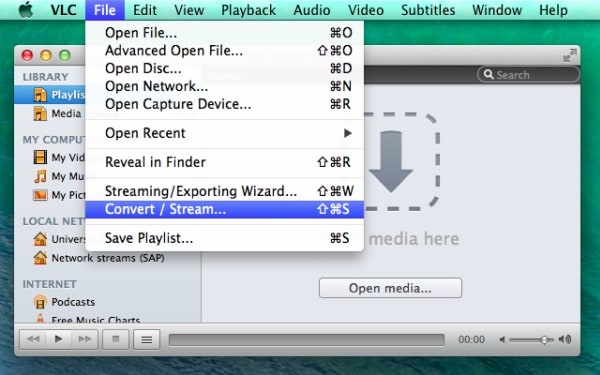
الخطوة 3: بعد ظهور أغنيتك في مكتبة iTunes ، انقر بزر الماوس الأيمن عليها واختر خيار ‘الحصول على معلومات’.
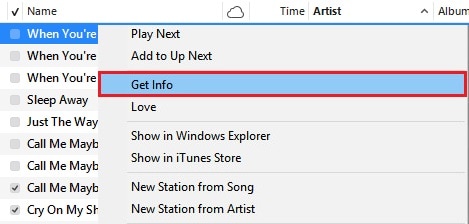
الخطوة 4: ستظهر هناك نافذة ضمن قائمة الخيارات ، حدد جزء الأغنية باستخدام توقيتات البدء والإيقاف ، وحاول الاحتفاظ بها في إطار زمني أقل من 30 ثانية> وأخيراً اضغط على موافق
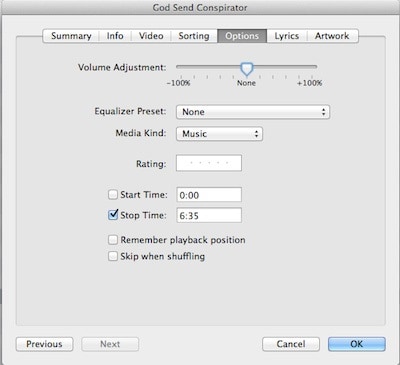
ملاحظة: تقوم هذه العملية بتكرار الأغنية ، لذلك تحتاج هنا إلى إزالة نسخة AAC المكررة للأغنية من iTunes باستخدام Control + النقر فوق الأغنية التي يتم تكرارها.
الخطوة 5 – قم بتغيير نوع الملف من ‘.m4a’ إلى ‘.m4r’ للملف الذي يجب عليك الاحتفاظ به لنغمة الرنين
الخطوة 6 – الآن ، ضع الملف المعاد تسميته في iTunes.
لذلك ، إما أن تفتح الملف الذي أعدت تسميته للتو أو اسحبه إلى مكتبة iTunes ، ثم قم فقط بمزامنته للسماح له بأن يكون متاحًا على جهاز iPhone أيضًا.
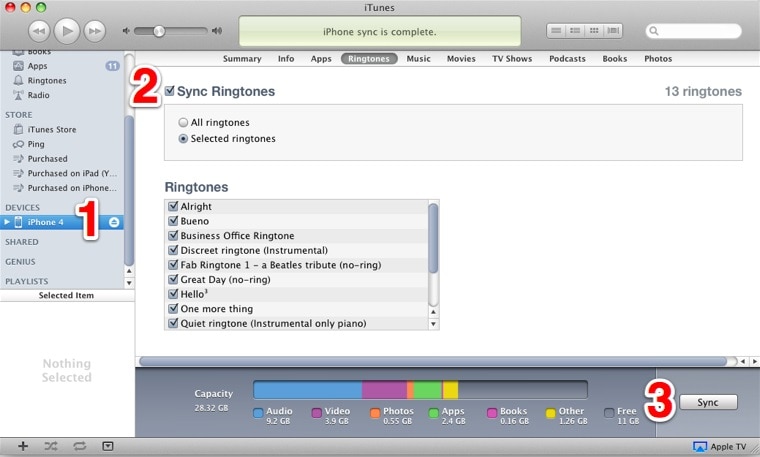
أصبحت نغمات الرنين مهمة بالإضافة إلى كونها جزءًا مثيرًا للاهتمام من حياتنا الرقمية. في معظم الأوقات ، نظل مشغولين بهاتفنا ، وكل يوم نحن إجراء واستقبال المكالمات. لذا فإن جعل نغمات iPhone تفاعلية سيعزز مزاجك وكذلك عقلك. مع وضع هذه الأشياء في الاعتبار ، قمنا بتغطية كيفية وضع نغمات الرنين على iPhone باستخدام أو بدون استخدام iTunes. أيضًا للإجابة عن كيفية إنشاء نغمة رنين على iPhone ، يمكنك ببساطة تطبيق مجموعة أدوات DrFoneTool – مدير الهاتف (iOS) لإنشاء بعض نغمات الرنين المثيرة حقًا.
أحدث المقالات

